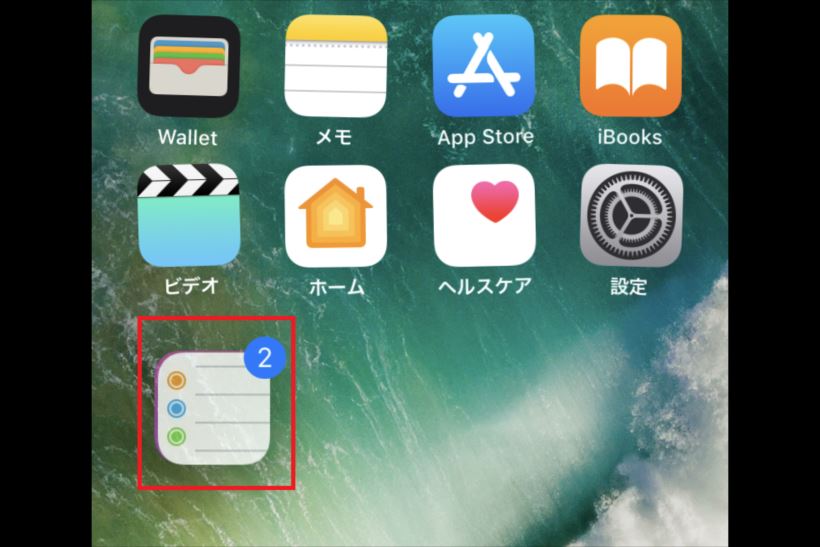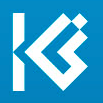iPhoneでは、iOS 11からホーム画面のアイコンを同時に移動できるようになりました。しかし、操作がいまいち上手くいかないという人が多いようです。そこで今回は、失敗しない同時移動のコツをご紹介したいと思います。
複数のアイコンをまとめて移動
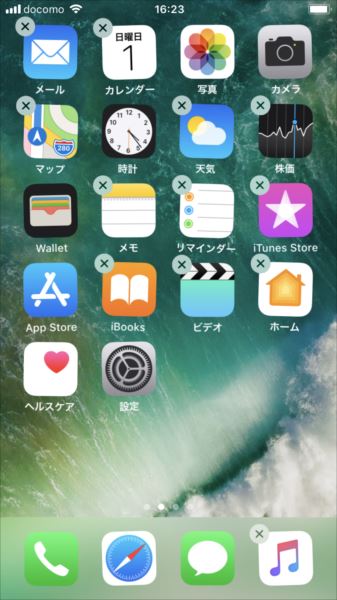
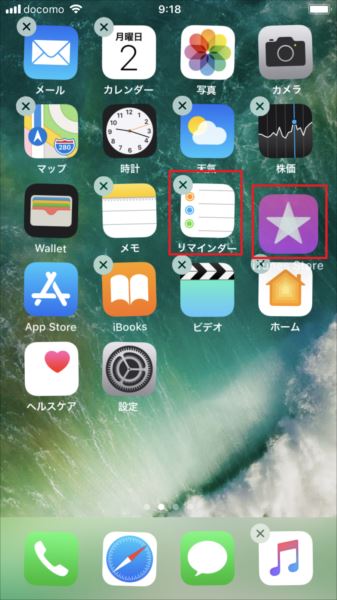
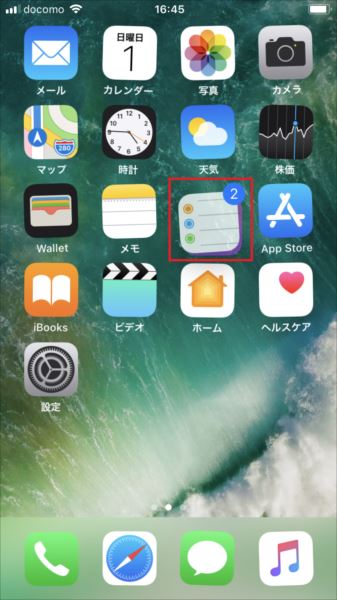
なお、アイコンをタップしてもなかなか反応しない場合は、ドラッグ中の指の位置をさらに少し移動してやると反応しやすくなることがあります。どうしてもタップで反応しない場合は、ダブルタップに切り替えると反応しやすくなることがあるので試してみましょう。ただし、ダブルタップの場合は2つアイコンが連続して反応してしまうことがあるので慎重に行いましょう。
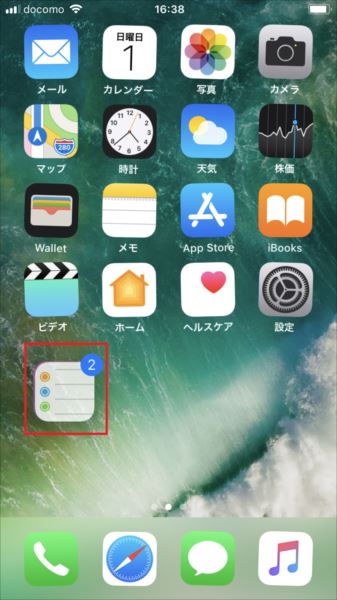
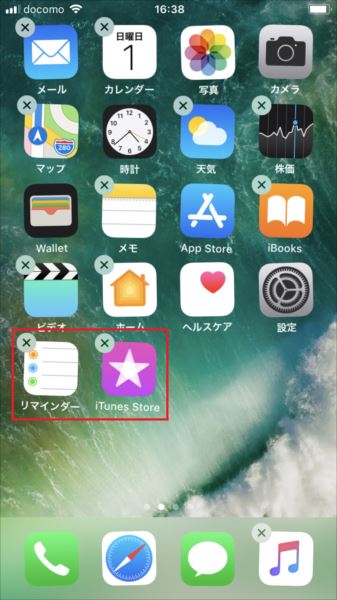
アイコンの同時移動はコツさえつかめば怖くありません。2個目以降のアイコンをタップしても反応しないときは、「ドラッグ中の指を少し移動してから再度タップする」「ダブルタップも試す」のがポイントです。いままで上手くいかずにイライラしていた人も、かなりスムーズに移動できるようになるでしょう。